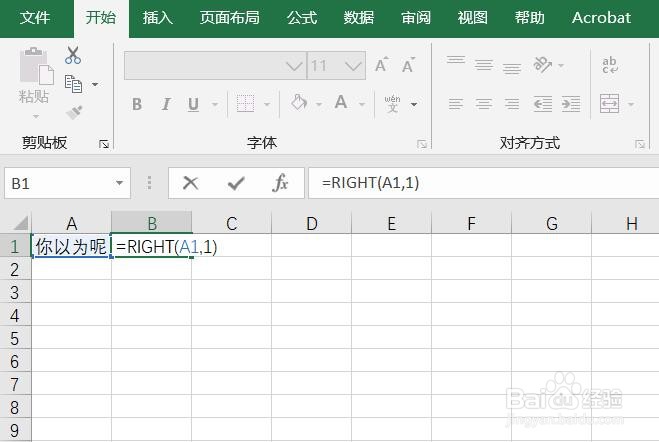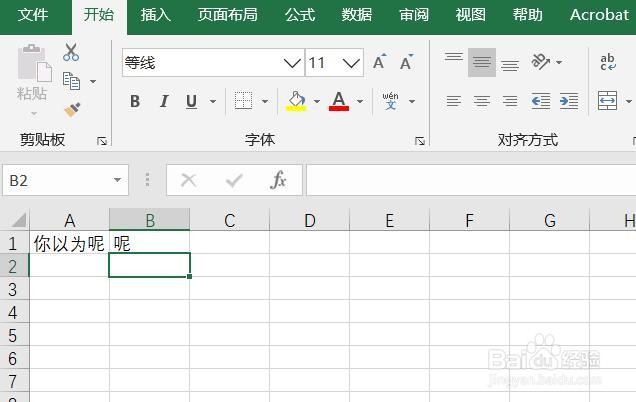Excel 2013如何使用RIGHT函数提取右侧字符
1、首先,打开Excel 2013,新建工作表
2、其次,在新建的工作表中输入单元格数据
3、之后,在B1单元格中输入“=”
4、再之后,在B1单元格中输入“RIGHT”函数
5、最后,在RIGHT函数中输入参数即可,第二个参数决定了提取多少个字符,最终的效果如图所示
声明:本网站引用、摘录或转载内容仅供网站访问者交流或参考,不代表本站立场,如存在版权或非法内容,请联系站长删除,联系邮箱:site.kefu@qq.com。
阅读量:93
阅读量:21
阅读量:39
阅读量:89
阅读量:82